- Autor Abigail Brown [email protected].
- Public 2023-12-17 07:01.
- E modifikuara e fundit 2025-01-24 12:24.
Çfarë duhet të dini
- Kërkimi i fjalëve bazë: Shkoni te skeda Home. Zgjidhni Gjej dhe futni tekstin për kërkimin.
- Kërkim i avancuar: Shkoni te Home > Gjeni. Zgjidhni shigjetën rënëse të kërkimit. Zgjidhni Opsionet dhe zgjidhni kriteret tuaja.
Ky artikull shpjegon se si të kërkoni tekst në Microsoft Word. Informacioni vlen për Word 2019, Word 2016, Word 2013, Word 2010, Word Online dhe Word për Microsoft 365.
Si të bëni një kërkim bazë fjalësh në MS Word
Microsoft Word përfshin një funksion kërkimi që e bën të lehtë kërkimin e elementeve të ndryshëm në një dokument, duke përfshirë tekstin. Përdorni mjetin bazë për të kërkuar shembuj të një fjale specifike ose opsionet e avancuara për të kryer detyra të tilla si zëvendësimi i të gjitha shembujve të një fjale me një tjetër ose kërkimi për ekuacione.
Për të kryer një kërkim bazë për një fjalë ose frazë specifike në Word:
-
Shko te skeda Home dhe zgjidh Gjej, ose shtyp Ctrl+ F.
Në versionet më të vjetra të Microsoft Word, zgjidhni File > Kërkimi i skedarit.

Image -
Në panelin Navigation, futni tekstin që dëshironi të kërkoni. Një listë e fjalëve që përputhen shfaqet në panelin e navigimit dhe shembujt e fjalës janë theksuar në dokumentin kryesor.

Image -
Cillo nëpër rezultatet në panelin e navigimit në një nga tre mënyrat:
- Shtypni Enter për të kaluar te rezultati tjetër.
- Zgjidh një rezultat me miun.
- Zgjidhni shigjetat Lart dhe Poshtë për të kaluar te rezultati i mëparshëm ose i ardhshëm.
- Bëni çdo ndryshim ose modifikim në dokument sipas nevojës.
- Zgjidhni shigjetën Poshtë për të kaluar në shembullin tjetër të fjalës.
Rast përputhje, vetëm fjalë të plota dhe më shumë
Përtej kërkimit për çdo shembull të një fjale, ju mund të jeni më specifik për atë që dëshironi të gjeni. Për shembull, për të gjetur shembuj të plotë të një fjale dhe jo çdo fjalë që përmban kombinimin e shkronjave ose për të gjetur shembuj të një fjale që nuk janë të shkruara me kapital.
Ja se si të bëni një kërkim të avancuar:
-
Zgjidh Home > Gjeni.

Image -
Në panelin Navigation, zgjidhni shigjetën rënëse Search.

Image -
Zgjidh Opsionet.

Image -
Në kutinë e dialogut Gjej Options, zgjidhni përshkrimin që i përshtatet më mirë asaj që po përpiqeni të gjeni. Për shembull, për të gjetur shembuj të një fjale me të njëjtin kapitalizim, zgjidhni Përputhja e rastit.

Image -
Zgjidh OK.

Image
Përdor Gjetje të Avancuar
Shumë nga zgjedhjet e disponueshme në kutinë e dialogut Gjeni opsionet janë gjithashtu të disponueshme te Gjetja e avancuar. Gjetja e avancuar përfshin opsionin për të zëvendësuar tekstin me diçka të re. Bazuar në zgjedhjen tuaj, Word zëvendëson një shembull ose të gjitha rastet menjëherë. Ju gjithashtu mund të zëvendësoni formatimin ose të ndryshoni cilësimet e gjuhës, paragrafit dhe skedës.
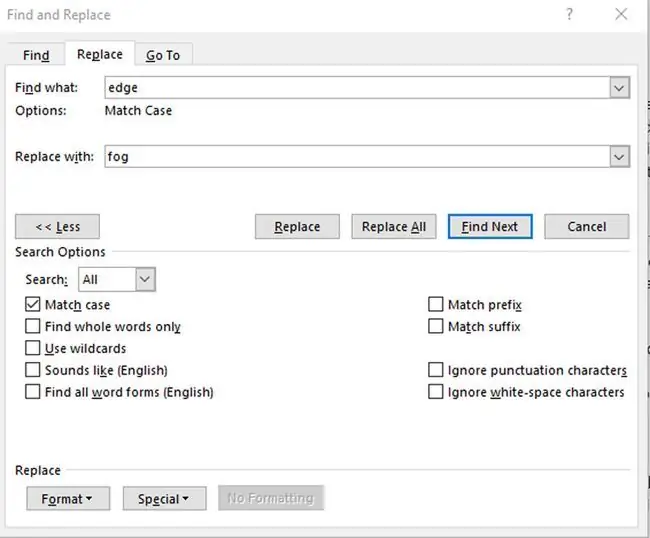
Gjeni shembuj të elementeve të tjerë
Opsione të tjera në panelin e lundrimit përfshijnë kërkimin e ekuacioneve, tabelave, grafikave, shënimeve në fund të faqes, shënimeve fundore dhe komenteve.






